"Tartály" vagy "burkoló" formátumként, amely támogatja a kódolt "esszencia" számos különböző folyamát, MXF egy fájlformátum a szerver, a szalagcsíkok és a digitális archívumok közötti programcseréhez, főként a médiatermelés, szerkesztés, terjesztés és tárolás láncában. Az MXF folyamatosan fejlődik a szabványtól a telepítésig. A szabvány szélessége interoperabilitási problémákhoz vezethet, mivel a gyártók a szabvány különböző részeit implementálják.
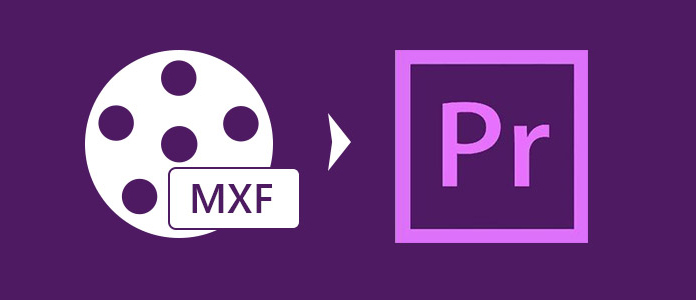
Mint Panasonic DVCPRO P2 MXF, a Sony XDCAM MXF és a Canon XF MXF, mindegyikük megvan a saját ízlése, és számos különféle videószerkesztő szoftver támogatja őket. Az MXF fájlformátum támogatásának korlátozása érdekében a többszörös videószerkesztő szoftveralkalmazásokhoz a professzionális átkódoló szoftvert kell felhasználnunk az MXF formátum video konvertáló szoftverrel kompatibilis formátummá konvertálására, például MPEG-2, MP4, WMV, AVI, MOV és MPG. Noha az Adobe állítása szerint Premiere Pro támogatja az MXF formátumot, a Panasonic AG-HPX250 P2 HD MXF fájl nem kompatibilis az Adobe Premiere Pro szoftverrel. Az MXF fájlt az Adobe Premiere Pro MPEG-2 fájlba kell konvertálni a jobb szerkesztés érdekében.
Aiseesoft MXF átalakító a professzionális és sokoldalú MXF átkódoló szoftver, amely a hatékony videószerkesztő funkcióval is rendelkezik. Tehát hogyan lehet konvertálni az MXF-t Adobe Premiere Pro MPEG-2-re, ez az útmutató elmondja az Aiseesoft MXF-rel az Adobe Premiere Pro Converter-re történő részletes működési folyamatot.
1 lépés Video Converter Ultimate indítása
Töltse le az Aiseesoft MXF fájlt az Adobe Premiere Pro Converter programba, és telepítse. A program elindításához kattintson duplán a gyorsindítás ikonra.

2 lépés Adja hozzá az MXF fájlt a programhoz
Kattintson az "Fájl hozzáadása" gombra az MXF-fájl hozzáadásához a programhoz, és a forrásfájl-effektus megtekintéséhez a fő interfész jobb oldalán található előnézeti ablakban. Természetesen pillanatfelvételt készíthet kedvenc képéről az előnézeti ablakból a szépség rögzítéséhez.
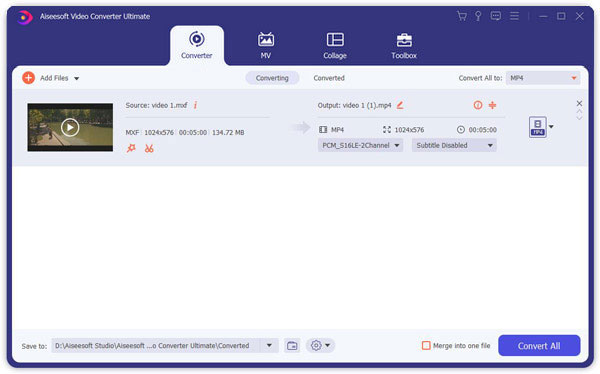
3 lépés Válassza ki az MPEG-2 kimeneti formátumot
A fő interfész alján kattintson a "Profil" legördülő gombra az "Adobe Premiere Pro MPEG-2" kimeneti formátumának kiválasztásához.
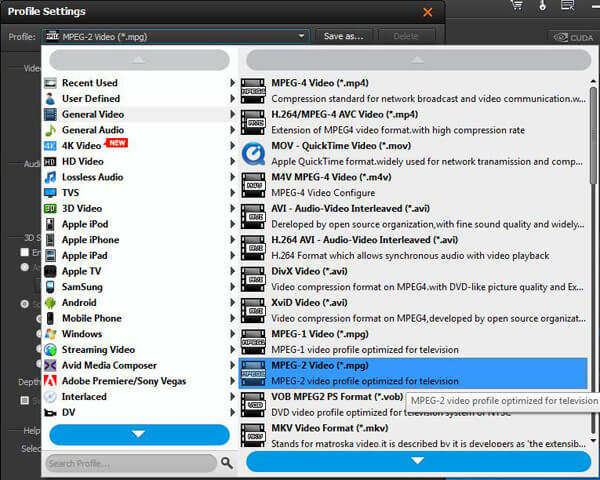
4 lépés Határozza meg a kimeneti beállításokat
A jobb video- és hangminőség érdekében a "Beállítások" ablakban meghatározhatja a kimeneti beállításokat. Számos profil állítható be, például Video Encoder, Képsebesség, Video Bitrate, Felbontás és Audio Encoder, Mintavételi sebesség, Csatornák, Audio Bitrate.

5 lépés Szerkessze az MXF fájlt 3D, vágás, vízjel és effektus funkcióval
Nyissa meg a Szerkesztés ablakot a "Szerkesztés" gombra kattintással, és felvághatja a felvételi keretet a nem kívánt szélek eltávolítása érdekében, hozzáadhatja a szöveg / kép vízjelet, és beállíthatja a videóhatást a tökéletes vizuális effektus elérése érdekében. A videó szegmenseit a "Klip" ablakban is vághatja.
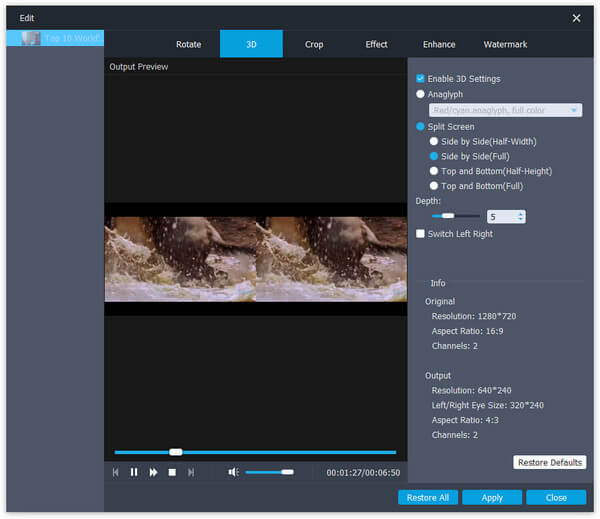
6 lépés Kezdje az MXF fájl konvertálását Adobe Premiere Pro MPEG-2 formátumra
A folyamat befejezése után rákattinthat a „Konvertálás” gombra, és elkezdheti az MXF fájl konvertálását Adobe Premiere Pro MPEG-2 fájlra. Az Adobe Premiere Pro MPEG-2 mellett Ön is megteheti konvertálni MXF MOVAVI, ASF és egyéb video / audio kimeneti formátumok, amire szüksége van.